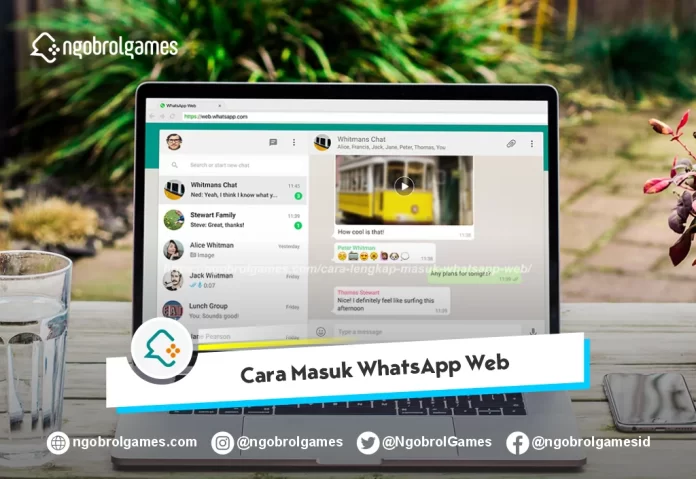WhatsApp sudah menjadi aplikasi pesan instan paling populer di dunia. Jutaan orang menggunakannya setiap hari untuk mengirim pesan, berbagi foto, melakukan panggilan suara maupun video, hingga mengirim dokumen penting. Namun, tidak semua orang tahu bahwa WhatsApp juga bisa digunakan di komputer atau laptop melalui WhatsApp Web.
Bagi Anda yang sering bekerja di depan layar komputer, fitur ini akan sangat membantu. Dengan layar yang lebih besar dan keyboard fisik, mengetik pesan akan lebih cepat dan efisien. Nah, jika Anda ingin tahu bagaimana cara Masuk WhatsApp Web dengan mudah, berikut adalah panduan lengkap yang bisa Anda ikuti.
1. Apa Itu WhatsApp Web?
WhatsApp Web adalah layanan resmi dari WhatsApp yang memungkinkan pengguna mengakses akun WhatsApp mereka melalui browser di komputer. Fitur ini bekerja dengan cara sinkronisasi antara aplikasi WhatsApp di ponsel dan halaman web di komputer.
Artinya, setiap pesan, gambar, atau video yang masuk di ponsel akan langsung tampil juga di layar komputer. Begitu juga sebaliknya, semua yang Anda ketik di komputer akan otomatis muncul di aplikasi WhatsApp di ponsel.
2. Syarat Masuk WhatsApp Web
Sebelum memulai, ada beberapa hal yang perlu dipastikan agar proses login berjalan lancar:
- Anda memiliki akun WhatsApp aktif di smartphone.
- Ponsel dalam kondisi terhubung ke internet (Wi-Fi atau data seluler).
- Komputer atau laptop terhubung ke internet stabil.
- Browser terbaru seperti Google Chrome, Mozilla Firefox, Microsoft Edge, atau Safari.
Dengan semua syarat tersebut, Anda siap untuk mencoba masuk ke WhatsApp Web.
3. Langkah-Langkah Masuk WhatsApp Web
Berikut panduan singkat untuk login:
- Buka browser di komputer, lalu akses situs resmi Masuk WhatsApp Web.
- Anda akan melihat tampilan halaman dengan kode QR.
- Ambil ponsel Anda dan buka aplikasi WhatsApp.
- Pilih menu titik tiga (⋮) di pojok kanan atas, lalu klik Perangkat Tertaut.
- Tekan tombol Tautkan Perangkat.
- Arahkan kamera ponsel ke kode QR di layar komputer.
- Selesai! Dalam beberapa detik, seluruh percakapan WhatsApp Anda akan tampil di layar komputer.
4. Keunggulan Menggunakan WhatsApp Web
Mengapa banyak orang memilih menggunakan WhatsApp Web? Berikut beberapa kelebihannya:
- Lebih nyaman mengetik dengan keyboard komputer.
- Mudah berbagi file antara komputer dan WhatsApp.
- Bekerja sambil tetap chat tanpa perlu sering membuka ponsel.
- Sinkronisasi cepat antara perangkat tanpa ribet.
5. Tips Aman Menggunakan WhatsApp Web
Meskipun praktis, ada beberapa hal yang perlu diperhatikan agar tetap aman:
- Jangan lupa logout setelah selesai, terutama jika menggunakan komputer umum.
- Aktifkan verifikasi dua langkah di WhatsApp untuk keamanan ekstra.
- Gunakan browser yang selalu diperbarui agar terhindar dari bug atau masalah keamanan.
- Cek secara berkala daftar perangkat yang tertaut pada aplikasi WhatsApp Anda.
6. Solusi Jika Tidak Bisa Masuk WhatsApp Web
Kadang, ada masalah yang membuat pengguna gagal login. Berikut solusi yang bisa dicoba:
- Kode QR tidak terbaca → Bersihkan kamera ponsel atau sesuaikan pencahayaan.
- Tidak bisa tersinkronisasi → Pastikan internet di ponsel dan komputer stabil.
- WhatsApp Web logout otomatis → Ini biasanya terjadi jika ponsel Anda kehabisan baterai atau aplikasi WhatsApp ditutup.
- Browser bermasalah → Coba clear cache atau gunakan browser lain.
7. Alternatif WhatsApp Web: WhatsApp Desktop
Selain WhatsApp Web yang diakses lewat browser, ada juga aplikasi WhatsApp Desktop yang bisa diunduh untuk Windows maupun macOS. Cara login sama, yaitu dengan memindai kode QR. Keunggulannya, aplikasi ini lebih stabil dan memiliki notifikasi langsung tanpa harus membuka browser.
8. FAQ Seputar WhatsApp Web
Q: Apakah bisa masuk WhatsApp Web tanpa HP?
A: Tidak bisa. WhatsApp Web tetap memerlukan aplikasi WhatsApp di ponsel sebagai perangkat utama.
Q: Apakah aman menggunakan WhatsApp Web?
A: Ya, WhatsApp Web menggunakan enkripsi end-to-end. Namun, tetap pastikan logout jika bukan komputer pribadi.
Q: Apakah bisa menggunakan WhatsApp Web di HP lain?
A: Bisa, asalkan browser di HP kedua membuka halaman WhatsApp Web dan memindai QR code.
Menggunakan WhatsApp Web adalah solusi praktis untuk Anda yang ingin tetap produktif di depan komputer tanpa harus bolak-balik membuka ponsel. Dengan langkah sederhana memindai kode QR, semua pesan Anda langsung tersedia di layar yang lebih luas.
Jangan lupa selalu menjaga keamanan akun Anda dengan logout setelah selesai, terutama jika menggunakan perangkat bersama. Untuk informasi lebih detail, Anda bisa langsung cek panduan resmi di Masuk WhatsApp Web.
Dengan tips dan panduan di atas, kini Anda sudah tahu cara masuk, kelebihan, hingga solusi masalah saat menggunakan WhatsApp Web. Selamat mencoba!